完成した論文や報告をPDFファイルで提出してから、資料として使ってた元画像をなくして、修正やプレゼンテーションのためにPDF形式の書類内にある図表を再度使用したい時、原画像の入手に困ることはありませんか。こういう場合、自分でPDF文書から画像のデータのみを抽出する必要があります。
PDFの画像を全部抽出する場合、Adobe Acrobatなど専門なソフトを使うのは一番いいけれど、一部の画像を抽出する場合に、ほかの抽出対策があります。例えば、複数ページあるPDFから特定のページだけを画像に変換してから加工するやり方、またはスナップショットツールで画像を抜き出す方法です。この文はPDFから画像を抽出するに利用できる三つのソフトウエアを紹介したいと思います。
一、PDFをオンライン変換ツールで画像に変換して抽出する
EasePDFという完全無料でPDF向けのオンラインサービスはご存知ですか?それを利用すれば、簡単にPDFを一枚一枚の画像ファイルに変換することができます。それから変換された画像ファイルの中から抽出したい画像を選んで保存すればいいです。
1. EasePDFにアクセスしたら、色んな機能選択ボタンが見えます。PDFファイルを画像に変換するには、その中からPDFからjpgやpngに変換できるのを選んでクリックしてください。
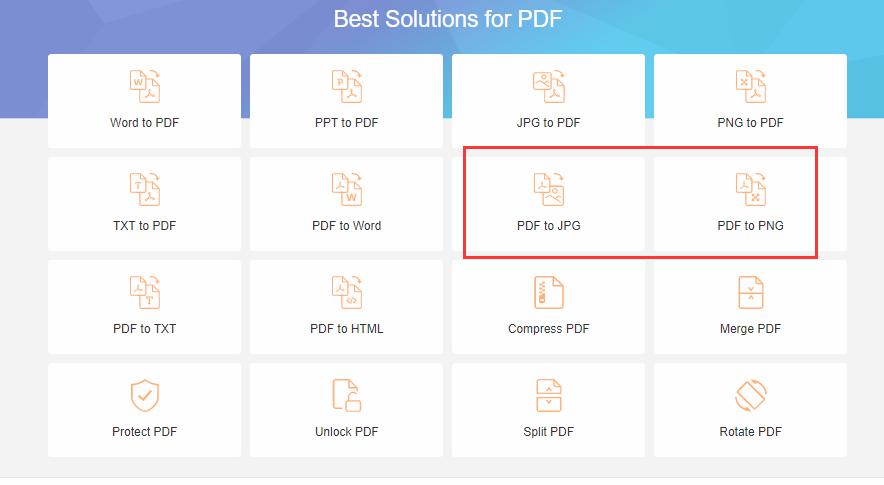
2.ご覧の通り、jpgやpng以外、何とGIFへの変換もできるそうです。標的画像フォーマットを選んでから、変換ボタンを押して進んでください。
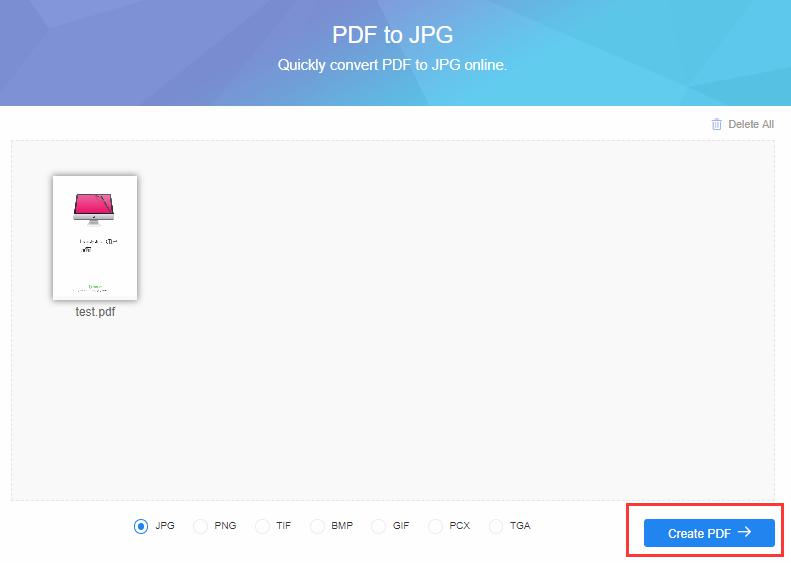
3.それからのアップロードと変換は全部自動的行えるので完了まで待ってればいいです。ブラウザを閉じる前、変換された画像ファイルをダウンロードするのを忘れないでください。

以上、ソフトをインストールしなくても気楽にPDFから取り出したい画像を抽出できます。
二、Adobe Readerを利用してPDFファイル内の画像を取り出す
無償で配布されているAdobe Readerにはスナップショットツールがあるため、このツールでキャプチャした画像を画像編集ソフトなどに貼り付けして保存するのも抽出方法の一つです。では、その手順に入りましょう。
1.PDFファイルをAdobe Readerで開き、上部のパネルから「スナップショットツール」を押します。
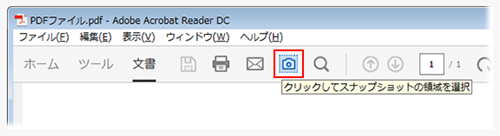
2.左クリックしたままPDFファイル内の画像を選択します。
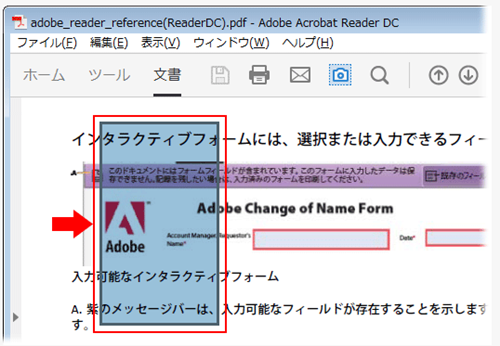
3.表示された「選択した領域がコピーされました」というダイアログで「OK」ボタンをクリックすると、画像をキャプチャできます。
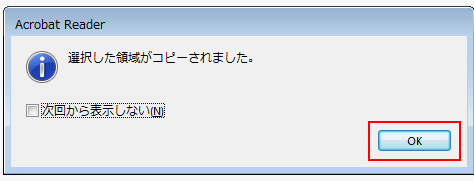
4.最後は任意の画像編集ソフトやクリップボードに貼り付けしたら、PDFで使われている画像の抽出作業が完成します。
三、Adobe Acrobatを使ってPDFから画像を抽出する
上記のソフトは処理する画像が少ない場合に適用するが、PDFからすべての画像を抜き出すには不便です。このような場合、専用なPDF編集ソフトを借りた方がいいです。ここで、Adobe Acrobatを対象として説明します。
1.Adobe Acrobatを利用してPDFファイルを開き、「ツール」から「文書処理」の「すべての画像を書き出す」をクリックしてください。
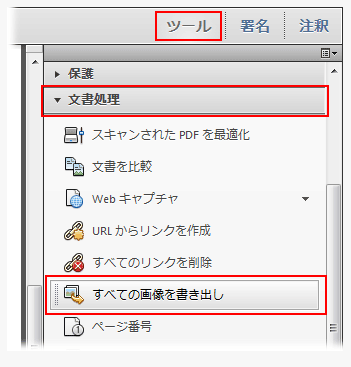
2.すると、「すべての画像を書き出す」画面が表示されます。画像ファイルの保存先、名前、種類を決定したあと、「保存」ボタンをタップします。
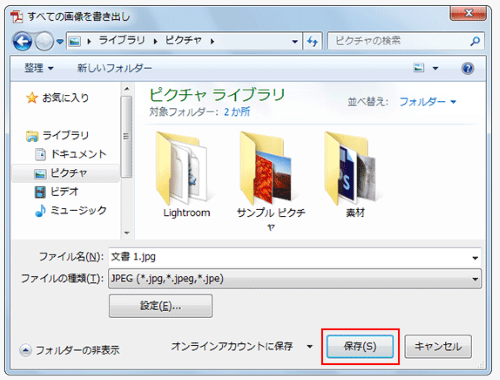
状況に応じてやり方を選択
すべての画像を抽出したい時、Adobe Acrobatを使えば手間がかからないです。MacではJPEGとTIFFで、Windowsではこの2つに加えBMP形式で画像を保存できます。しかし、Adobe Acrobatが高価であるため、使わない人が多いのではないでしょうか。PDFから少数の画像を抽出する場合、前に紹介した二つの方法で操作すれば解決できます。
 オンラインPDF圧縮
オンラインPDF圧縮 オンラインPDF圧縮
オンラインPDF圧縮


